无损分区教程,图文并茂
PQ(分区魔术师)使用图文教程
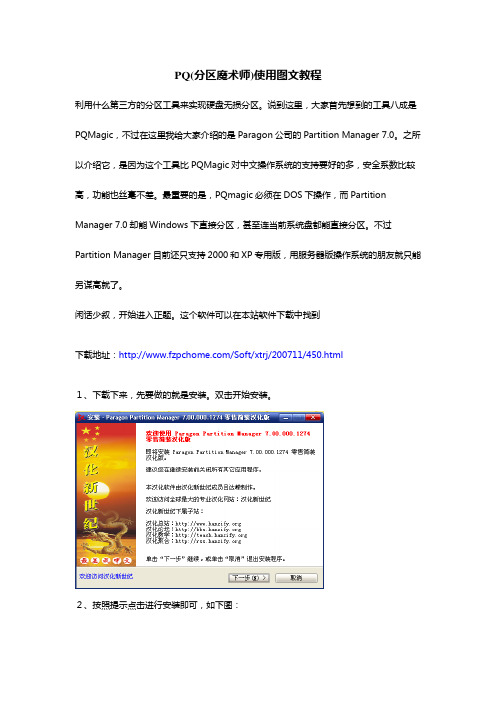
PQ(分区魔术师)使用图文教程利用什么第三方的分区工具来实现硬盘无损分区。
说到这里,大家首先想到的工具八成是PQMagic,不过在这里我给大家介绍的是Paragon公司的Partition Manager 7.0。
之所以介绍它,是因为这个工具比PQMagic对中文操作系统的支持要好的多,安全系数比较高,功能也丝毫不差。
最重要的是,PQmagic必须在DOS下操作,而Partition Manager 7.0却能Windows下直接分区,甚至连当前系统盘都能直接分区。
不过Partition Manager 目前还只支持2000和XP专用版,用服务器版操作系统的朋友就只能另谋高就了。
闲话少叙,开始进入正题。
这个软件可以在本站软件下载中找到下载地址:/Soft/xtrj/200711/450.html1、下载下来,先要做的就是安装。
双击开始安装。
2、按照提示点击进行安装即可,如下图:3、点击完成之前要注意,因为这个汉化版软件捆绑了划词搜索、上网助手和多多QQ表情,不需要的话,务必要把下面几个选项前面的勾去掉后再点击完成。
4、随后进入下图所示的主界面,我这边用的是一块只有一个分区的40GB硬盘做的演示。
下面我要做的是把C盘拆分成3个分区。
下图中那个47MB的戴尔预装的工具分区,这里我们不管它。
不过为了,让PM7可以更好的支持中文,我们需要先做些简单的设置,点击『常规』下面的『设置』。
5、在弹出的设置窗口中,切换到『本地信息』页,把文件名语言改成如下图所示的『[CP 936] Chinese(PRC)』,确定。
6、回到主界面之后,在C盘的蓝色方块上点击鼠标的右键,选择『调整大小/移动』。
7、随后弹出如下图所示的窗口。
我这里要把C盘改成10GB大,因此『新大小』输入10240。
确认在此之前的自由空间也是0之后,点击确定。
★注意,和用Windows自带工具分区时划分整数容量分区的规则不同,PM中想要划分多大的分区,直接在『新大小』中输入所要划分的GB数×1024即可,不要另外加5 MB的容量。
win7无损分区教程详解
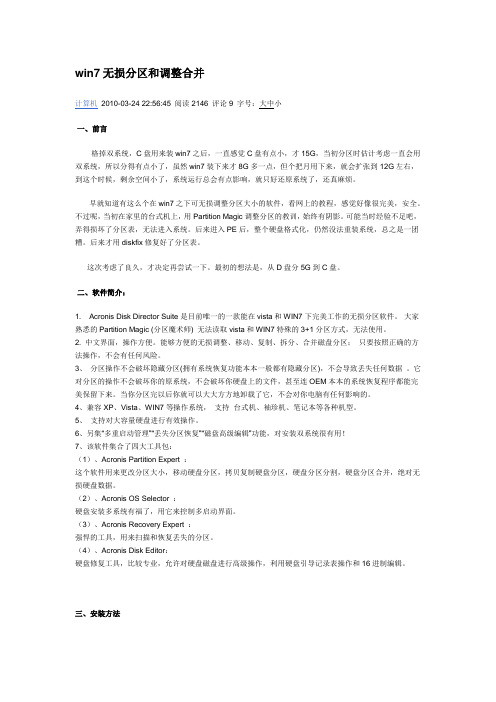
win7无损分区和调整合并计算机2010-03-24 22:56:45 阅读2146 评论9 字号:大中小一、前言格掉双系统,C盘用来装win7之后,一直感觉C盘有点小,才15G,当初分区时估计考虑一直会用双系统,所以分得有点小了,虽然win7装下来才8G多一点,但个把月用下来,就会扩张到12G左右,到这个时候,剩余空间小了,系统运行总会有点影响,就只好还原系统了,还真麻烦。
早就知道有这么个在win7之下可无损调整分区大小的软件,看网上的教程,感觉好像很完美,安全。
不过呢,当初在家里的台式机上,用Partition Magic调整分区的教训,始终有阴影。
可能当时经验不足吧,弄得损坏了分区表,无法进入系统。
后来进入PE后,整个硬盘格式化,仍然没法重装系统,总之是一团糟。
后来才用diskfix修复好了分区表。
这次考虑了良久,才决定再尝试一下。
最初的想法是,从D盘分5G到C盘。
二、软件简介:1. Acronis Disk Director Suite是目前唯一的一款能在vista和WIN7下完美工作的无损分区软件。
大家熟悉的Partition Magic (分区魔术师) 无法读取vista和WIN7特殊的3+1分区方式,无法使用。
2. 中文界面,操作方便。
能够方便的无损调整、移动、复制、拆分、合并磁盘分区;只要按照正确的方法操作,不会有任何风险。
3、分区操作不会破坏隐藏分区(拥有系统恢复功能本本一般都有隐藏分区),不会导致丢失任何数据。
它对分区的操作不会破坏你的原系统,不会破坏你硬盘上的文件,甚至连OEM本本的系统恢复程序都能完美保留下来。
当你分区完以后你就可以大大方方地卸载了它,不会对你电脑有任何影响的。
4、兼容XP、Vista、WIN7等操作系统,支持台式机、袖珍机、笔记本等各种机型。
5、支持对大容量硬盘进行有效操作。
6、另集“多重启动管理”“丢失分区恢复”“磁盘高级编辑”功能,对安装双系统很有用!7、该软件集合了四大工具包:(1)、Acronis Partition Expert :这个软件用来更改分区大小,移动硬盘分区,拷贝复制硬盘分区,硬盘分区分割,硬盘分区合并,绝对无损硬盘数据。
Acronis无损分区教程
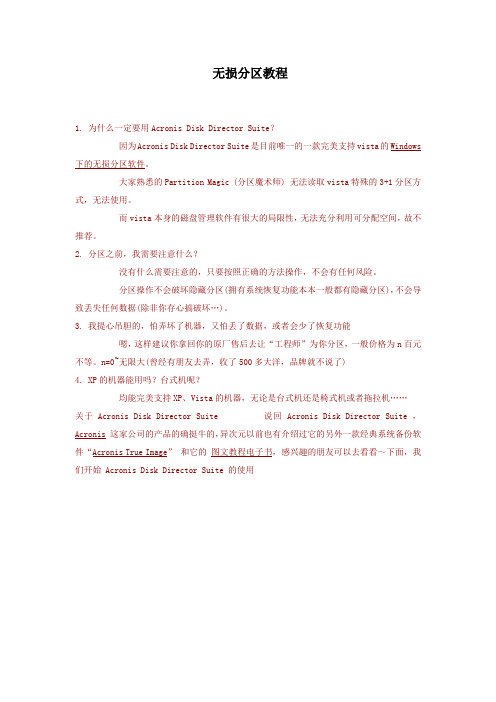
无损分区教程1. 为什么一定要用Acronis Disk Director Suite?因为Acronis Disk Director Suite是目前唯一的一款完美支持vista的Windows 下的无损分区软件。
大家熟悉的Partition Magic (分区魔术师) 无法读取vista特殊的3+1分区方式,无法使用。
而vista本身的磁盘管理软件有很大的局限性,无法充分利用可分配空间,故不推荐。
2. 分区之前,我需要注意什么?没有什么需要注意的,只要按照正确的方法操作,不会有任何风险。
分区操作不会破坏隐藏分区(拥有系统恢复功能本本一般都有隐藏分区),不会导致丢失任何数据(除非你存心搞破坏…)。
3. 我提心吊胆的,怕弄坏了机器,又怕丢了数据,或者会少了恢复功能嗯,这样建议你拿回你的原厂售后去让“工程师”为你分区,一般价格为n百元不等。
n=0~无限大(曾经有朋友去弄,收了500多大洋,品牌就不说了)4. XP的机器能用吗?台式机呢?均能完美支持XP、Vista的机器,无论是台式机还是椅式机或者拖拉机……关于Acronis Disk Director Suite 说回 Acronis Disk Director Suite ,Acronis 这家公司的产品的确挺牛的,异次元以前也有介绍过它的另外一款经典系统备份软件“Acronis True Image” 和它的图文教程电子书,感兴趣的朋友可以去看看~下面,我们开始 Acronis Disk Director Suite 的使用首先要下载安装这款工具点击安装最牛逼的条约,不得不低头选择典型安装安装过程中,耐心等待安装完毕后需要重新启动,如果还有文件没有保存,可以先点否,完事后重启后就可以使用软件了进入程序先来查看下各个盘的容量大小,C盘5GBE盘4.02GBF盘4.87GB ,重点对象,要从中取走一部分容量最后一个盘无关紧要,不会动他下面的步骤请看图片中的文字好了教程到此基本完毕,再次提醒一下,未分配的容量必须要和你想要增加容量的盘符挨着,不然是不行的!特别提示:实验证明,汉化版不能重启进行分区,推荐使用英文版,翻译可以对照汉化版。
给电脑无损分盘

安装步骤就不多说了,看图,一步一步Next大家都会的了,值得注意的是Vista用户请先把UAC关闭后再打开这软件,或者右键点击这软件图标选择“以管理员身份运行”,不然的话会弹出提示不能改的。
因为是UAC有保护措施,不让你修改系统的分区信息的。
另外这款软件在没有按确定之前(那个旗帜图标),什么操作都是没实际影响的,只是先“演示”给你看,就算你错了也不要着急的。
为了照顾用英文版的朋友,这次的教程我使用了英文版进行截图,汉化版的朋友参考吧。
我是在VMWare里面的XP进行安装来截图的,整个硬盘只分配了8G的空间,嘿嘿~好,开始吧~第一次启动可以选择手动模式(Manual)还是自动模式(Automatic)的,强烈建议手动!如果错过了那次选择,可以在图中的菜单再选我只有一个C盘,还有7.8M的未分配空间(用XP分区的后遗症),可能你的机器上会看到还有隐藏的分区,这里我们先点击C盘,然后选择Create Partition,从C盘创建新的分区我们的这个新的分区,要从现在的分区的剩余空间划过去选择从现在的哪个分区划分空间出来,我们只有一个C盘,所以……这里设置你的新分区的大小,这个按各人的需求自己设置咯这时已经可以预览到分区后的情况了。
如果你还需要分更多的区,你可以重复上面的Create Partition创建更多的分区,我们这里只分1个出来确认没问题后,按Proceed即开始对硬盘操作了,这时会要求重启的重启后,系统进入黑屏,这时,大家祈祷吧,你没什么可做的。
当进入系统后,你会发现……你的分区出来了!你C盘的东西还健在~好了,使用Acronis Disk Director Suite 对硬盘分区就是这么简单。
不过上面只是我针对只有一个C盘的朋友写的简易分区教程,如果你的机器上已经有多个分区,想合并、分割、调整大小等等,你就得自己摸索一下咯,实际上都是比较简单的。
你可以放心的是,这些操作一般都不会丢失你的资料的。
Windows7下硬盘无损分区,合并超详细图解教程!
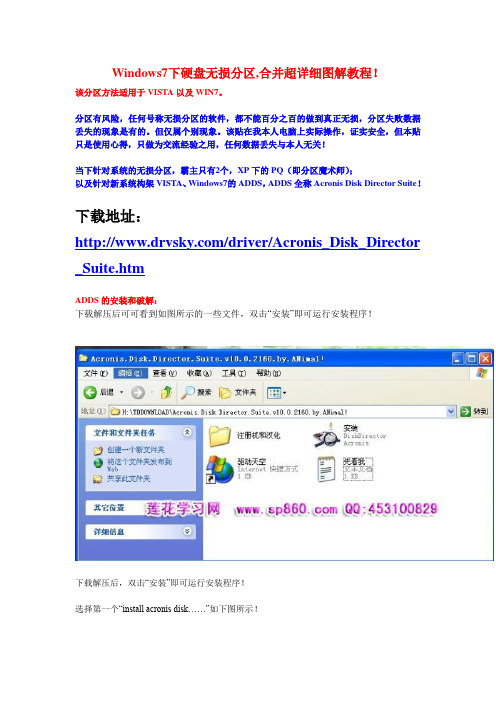
Windows7下硬盘无损分区,合并超详细图解教程!该分区方法适用于VISTA以及WIN7。
分区有风险,任何号称无损分区的软件,都不能百分之百的做到真正无损,分区失败数据丢失的现象是有的。
但仅属个别现象。
该贴在我本人电脑上实际操作,证实安全,但本贴只是使用心得,只做为交流经验之用,任何数据丢失与本人无关!当下针对系统的无损分区,霸主只有2个,XP下的PQ(即分区魔术师);以及针对新系统构架VISTA、Windows7的ADDS,ADDS全称Acronis Disk Director Suite!下载地址:/driver/Acronis_Disk_Director _Suite.htmADDS的安装和破解:下载解压后可可看到如图所示的一些文件,双击“安装”即可运行安装程序!下载解压后,双击“安装”即可运行安装程序!选择第一个“install acronis disk……”如下图所示!安装过程会提示输入注册码,打开“注册机和汉化”文件夹,双击注册机,在“product”里选择“acronis disk director suite v10”就会自动生成注册码!把注册码复制到安装界面里即可。
我们复制刚刚生成的注册码即可安装完成后,桌面会自动成生一个ADDS的快键方式!鼠标右键单击这个快捷方式,再点“属性”。
然后再点“打开文件位置”。
把“注册机和汉化”文件夹里的“diskdirector”文件复制到这里,覆盖原文件。
然后会弹出一个提示,我们选择复制和替换,如下图。
至此,安装以及破解和汉化完成。
接下来开始用ADDS分区运行ADDS后,弹出;选择用户界面方式。
如下图;这里我选择自动模式。
运行ADDS后,ADDS显示的分区信息!!如下图;从分区列表中可以看到我的分区信息,鼠标右键选择要划分的分区,此处选g盘,再点选择“重新调整”,如下图所示此时可以看到如下图所示的对话框。
“分区大小”即这个要重新划分的分区总容量。
教你如何用PQ魔法师无损数据调整硬盘分区大小【图解教程】

教你如何用PQ魔法师无损数据调整硬盘分区大小【图解教程】PQ界面非常友好,在界面右端为硬盘的所有磁盘路径,上面标识着各个硬盘的容量,文件系统类型等等。
左面是可以执行的操作。
这里的硬盘是3个分区(就是磁盘1,磁盘2和3是网吧的服务器上的硬盘),C盘7.32G,D盘14.6G,E盘51.8G,下面介绍2种常用的操作大家可以举一反三:一:C盘不变,E盘减小为30G,减小的空间给D盘。
介绍方法之前,我们先说明下硬盘的逻辑结构。
硬盘在逻辑可以看作是线性的,就像紧挨着的3块地C、D、E,你把E想分一块给D,这个操作比较简单,因为D、E相邻,只要把E的一块拿出来给D就好了。
但是硬盘还有一点比较特殊,就是D的地必须在一起,你要分E就必须把和E相邻的地给D,如果是E的他地方空闲,那就必须把E上的东西整体移动,使和D相邻的那块地方空闲,然后给D。
如图,黄色是已经存放数据的区域,白色是未使用区域,我们把E盘的空间分给D,实际是分E白的部分给D。
这样实际的操作是把D白色的区域增大,E白色的区域减小,E黄色的区域向右移动。
操作就非常简单了:单击选种E盘,右键,选择调整容量/移动深紫红色表示已经存放数据的区域,浅紫红色表示未使用区域,黑色表示空闲区域。
最小容量就是深紫红色区域,新分区必须能容纳这个区域.最大容量是该分区和它周围的所有黑色区域的大小,是新分区最大的容量.你可以拖动紫红色区域两侧的箭头调整大小。
把鼠标放在紫红色区域回出现十字箭头,这样就能调整E盘在硬盘中的位置。
你也可以在新建容量上输入30836,然后把E盘向右拖动,使空闲区域在E盘左侧,这样空闲区域就直接可以分配给D盘。
单击确定后磁盘逻辑图会发生如下变化如果只输入30836,不移动,会出现这样的结果这样黑色区域不能直接分给D接下来单击选种D盘,右键,选择调整容量/移动,在新建容量中输入最大容量即可,也可以拖动紫红色区域右侧的箭头,拖到最右侧.二:D盘不变,E盘减小为30G,减小的空间给C盘。
Diskgenius之C盘空间太大如何无损多分一个分区

Diskgenius之C盘空间太大如何无损多分一个分区
听语音
∙
∙|
∙浏览:3417
∙|
∙更新:2015-12-19 15:38
分步阅读
当我们买新电脑或者重装系统后,发现系统 C盘也就是系统盘空间太大了用不完,置之不理有木有觉得很浪费呢?这里爪子就教大家如何使用“Diskgenius”
磁盘分区软件,无损的把多余用不到的空间单独分区或者并到其他盘符(合拼分区本篇不讲讲)
工具/原料
∙Diskgenius(官网下载)
∙Windows 系列系统
方法/步骤
百度“Diskgenius” 到官方下载即可!这里我下载x86 版本“Diskgenius”,双击运行“Diskgenius”
如果多硬盘用户!需要再右侧红框内选择正确的磁盘!
图示!
右键“分区” → 点击“调整分区大小(Ctrl_F11)”
3. 4
1. “分区后部的空间:”输入适当需要分出的空间大小,这里我输入的是:45 GB
2. “倒三角▽”选择“建立新分区”
3. 勾选“完成后重启”
4. 点击“确定”
4. 5
点击“是” → 点击“确定” →点击“确定”
PS 如果不是原版完整版diskgenius 可能组件不完整就无法正常给C盘无损分区
5. 6
系统自动重启后,Diskgenius 将全自动操作给我们无损分区,处理完成会自动重启。
这里需要耐心等待,切记不要断电。
6.7
OK, 自动开机后。
我们会发现多出一个盘,而C盘空间容量随之减少。
这样我们就无损分区完成了呢!是不是超简单!
END。
Windows如何无损分区
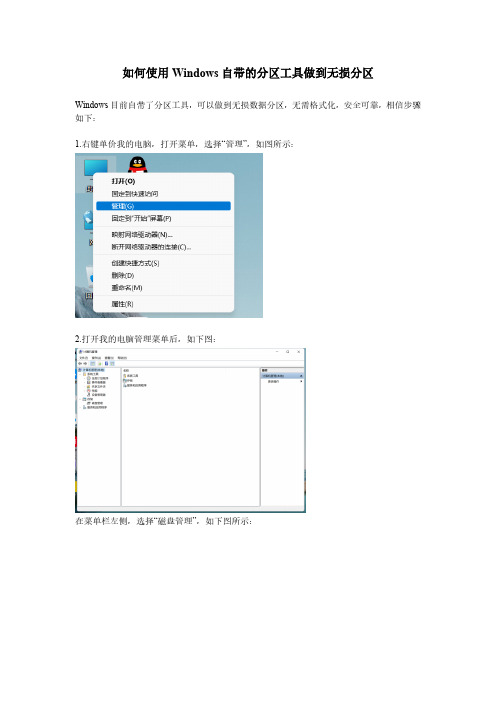
如何使用Windows自带的分区工具做到无损分区
Windows目前自带了分区工具,可以做到无损数据分区,无需格式化,安全可靠,相信步骤如下:
1.右键单价我的电脑,打开菜单,选择“管理”,如图所示:
2.打开我的电脑管理菜单后,如下图:
在菜单栏左侧,选择“磁盘管理”,如下图所示:
3.在你的空余磁盘(即你有多余空间的磁盘),选择“压缩卷”,如图所示:
输入你想要分配的空间的大小(1G≈1024M)
4.确定之后,你会在磁盘管理栏内发现“未分配”,如图所示
5.将鼠标放在在你想要分配的磁盘(即你没有空间的磁盘),点击右键,选择“扩展卷”,如图:
然后按照向导,完成磁盘空间的分配
说明:
此方法只能简单分配磁盘空间,D盘拆分的空间如果在右侧(如图所示),是不能分配给左面的C盘的。
如果想将右侧的“未分配空间”分配到左侧磁盘,这时候就需要用到第三方工具了,目前有很多第三方磁盘分区工具(DiskGenius),根据自己的系统选择下载32位或64位。
注意:
1.慎重选择“MBR/GPT”分区转换,除非你是新电脑,没有任何数据
2.慎重选择“快速分区”,除非你是新电脑,没有任何数据
3.谨慎使用第三方分区工具,使用前最好备份好自己的数据,以免丢失。
- 1、下载文档前请自行甄别文档内容的完整性,平台不提供额外的编辑、内容补充、找答案等附加服务。
- 2、"仅部分预览"的文档,不可在线预览部分如存在完整性等问题,可反馈申请退款(可完整预览的文档不适用该条件!)。
- 3、如文档侵犯您的权益,请联系客服反馈,我们会尽快为您处理(人工客服工作时间:9:00-18:30)。
无损分区教程,图文并茂,详细超简单………………天天逛坛子,我逛啊逛!这几天看到好多人都在发帖问分区容量不满意怎样无损数据调整各个盘符的容量,下面就费点时间给还不会使用软件无损数据调整容量的朋友写一篇教程,其实很简单,只需要借助一款适合在WIN7下无损分区的软件Acronis Disk Director Suite,据说英文版的要稳定些,偶尔会有数据丢失的现象,不过我对对英文是通了九窍,还剩下一窍而已,自己就找了款中文版的Acronis Disk Director Suite,虽然不知道稳不稳定,但我使用多次没有数据丢失的现象,只是有一步不行,有的步骤需要重启动后才会分区的,但这款中文版的软件重启后却没有任何反应,不知道英文版的有没有这现象,还望用过英文版朋友告知一下,好了,下面见详细的步骤win7&XP都可以使用,为了方便我用虚拟机XP为大家操作截图(剪贴于类似教程)首先我们Q&A一下:1. 为什么一定要用Acronis Disk Director Suite?因为Acronis Disk Director Suite是目前唯一的一款完美支持vista的Windows下的无损分区软件。
大家熟悉的Partition Magic (分区魔术师) 无法读取vista特殊的3+1分区方式,无法使用。
而vista本身的磁盘管理软件有很大的局限性,无法充分利用可分配空间,故不推荐。
2. 分区之前,我需要注意什么?没有什么需要注意的,只要按照正确的方法操作,不会有任何风险。
分区操作不会破坏隐藏分区(拥有系统恢复功能本本一般都有隐藏分区),不会导致丢失任何数据(除非你存心搞破坏…)。
3. 我提心吊胆的,怕弄坏了机器,又怕丢了数据,或者会少了恢复功能嗯,这样建议你拿回你的原厂售后去让“工程师”为你分区,一般价格为n百元不等。
n =0~无限大(曾经有朋友去弄,收了500多大洋,品牌就不说了)4. XP的机器能用吗?台式机呢?均能完美支持XP、Vista的机器,无论是台式机还是椅式机或者拖拉机……关于Acronis Disk Director Suite 说回Acronis Disk Director Suite ,Acronis 这家公司的产品的确挺牛的,异次元以前也有介绍过它的另外一款经典系统备份软件“Acronis Tru e Image” 和它的图文教程电子书,感兴趣的朋友可以去看看~下面,我们开始Acronis Disk Director Suite 的使用教程吧!(剪贴于类似教程)首先要下载安装这款工具点击安装最牛逼的条约,不得不低头选择典型安装安装过程中,耐心等待安装完毕后需要重新启动,如果还有文件没有保存,可以先点否,完事后重启后就可以使用软件了进入程序先来查看下各个盘的容量大小,C盘5GBE盘4.02GBF盘4.87GB ,重点对象,要从中取走一部分容量最后一个盘无关紧要,不会动他下面的步骤请看图片中的文字好了教程到此基本完毕,再次提醒一下,未分配的容量必须要和你想要增加容量的盘符挨着,不然是不行的!过年了!最后祝大家虎年吉祥,虎虎生威,也祝咱和咱的小Y越活越精彩!使用ADDS 10 英文版,完美解决5740G 分区问题[资料]使用ADDS10英文版,完美解决5740G分区问题貌似还是有一些朋友纠结于Acer5740G所带的WIN7系统如何分区。
好吧,来个简单明了的,其实很多人都知道,但也有很多人不知道。
知道的飘过,不知道的接着看。
好纠结的话。
使用Acronis.Disk.Director.Suite,被大家简称为ADDS,不仅仅是WIN7,早在VISTA时代,大家就遇上了一个头疼的问题,VISTA自带有磁盘管理功能,使得大多数情况下,系统默认的C盘空间会非常大,而实际上为了更好的管理文件,我们需要将磁盘划分为几个区。
我们的Acer5740G也是如此,一个C盘就有450G。
如果想要使用PQ,PE等以前常用的分区工具分区,对不起,WIN7可能不兼容此类软件。
因此,伟大的ADDS出现了我先去晕一下ADDS支持在不损坏当前磁盘文件的情况进行无损分区。
但在分区之前,还是建议大家以防万一,先刻录一个系统备份盘。
Acer5740G自带系统备份刻录功能,你要做的是,打开开始菜单-程序中的AcerRecovery,用3张DVD碟进行备份。
好吧,接下来,终于进入正题了。
汗!以下的内容,是转载的,很好很实用。
我就懒得再重复写一次教程。
此软件版本完美支持WIN7,大家别看到一个Vista就吓到。
-------------------------------------------------------------------------------------------------这里我采用的是Acronis.Disk.Director.Suite.v10.0.2160版本。
从VISTA之家网站找的,下载地址如下:/AcronisDiskDirector10.rar这个简称ADDS软件的大概有60多M。
使用Winrar进行解压,用别的版本的ADDS软件了!下面我图解详细步骤:下载完成以后解压文件后发现有三个文件如下图1运行安装程序setup文件就打开了软件操作界面图2。
然后出现图3,点击下一步。
接着进入图4,选择第一项我同意,继续下一步。
此时出现图5需要输入注册码。
注册码要在刚才解压的文件中注册机里获取。
在下载刚才的ADDS压缩包中解压后有一个注册机见图6,双击打开它,然后在第一个选项下拉菜单中选择AcronisDiskDirectorSuitev10。
然后点击Generate。
这个时候第二行SERIAL中就生成了我们需要的注册码。
然后复制下来注册码输入图5中继续点下一步。
出现图7界面,默认选择典型安装就可以,继续下一步。
然后下一步直到出现如下图8的重启界面:需要重新启动~点击YES。
重启以后~运行桌面图标ADDS软件如下图9提示,选择第二项,手动模式。
(因为我们要随意分区,所以要手动而不是让它自动分区)进入的下一个界面中,建议千万不要动隐藏的几个G的分区,否则会破坏系统的一键还原。
只是单击C盘右键,选择RESIZ,意思是分离磁盘选项。
(备注:5740G只会在此显示C 盘)就会跳出如下的对话框:在第二个选项处partitionsize(分区大小)中填写需要的空间。
一般建议30G预留再C盘里面。
(备注:用5740G的朋友建议预留100G。
因为5740是WIN764位的系统,而现在大部分软件都是32位的,发现这部分软件安装时有时只能安装在C:/ProgramFiles(X8 6)这个文件夹中,所以还是多留一点吧)输入大小以后~点击第一项0Bytes处~C盘就会分离出来了分好以后点击OK~~就可以看到C盘已经分出来了。
后面就会出来一个单独的空间。
我们现在要做的就是创建新的磁盘。
在上面点击右键选择第一项点击OK~~新的磁盘就创建出来了这样~就将D盘从C盘里面分出来了~~剩下的空间比较大,就可以根据自己的需要分配剩下的空间了。
分配的原理参照C盘的分离方式。
都分好以后,点击软件左上角的黑白旗帜的标志。
选择PROCEED本本就会自动重新启动~~这期间会重新启动两次~两次都启动完成就可以在计算机里面看到我们分离出来的磁盘了。
如何更改磁盘盘符?(备注:以我的5740G为例,分区完后是C盘、E盘、F盘,没有D盘,如果心里不爽非要看到一个D盘,那就看下面的办法)现在说说磁盘的名称。
因为的名称有时候会占用磁盘的名称。
我们可以更改磁盘名称符号如下方法:首先在计算机上点击右键,选择“管理”。
然后在左面选择“磁盘管理”。
想要更改的磁盘上点击右键--更改驱动器号和路径。
好了,大家应该都解决了磁盘分区的问题了~~~ 哦了,谢谢大家捧场。
<fieldset><legen d>本帖最近评分记录</legend><cite>深秋的黎明</cite>本币+10精品文章2010-02-1114:43:37</fieldset>【外站网友回复】沙发自己的~~~~~~~~~---------------------------好帖子标记下,入了5740再来看---------------------------坛子有标记功能??怎么没发现。
我又悲剧了下了楼主给的那个连接解压到一半自带的Mcafee(好像打错了反反正你们认得)对注册机报警关了Mcafee它又自己开启实在不行我把它卸载了卸载完提示重启好吧重启一下又如何……结果现在是开机就停在windows boot manager 提示说boot co nfiguration data错误按回车自动重启……家里没CD 事先也没弄备份盘包装箱里也没有盘……看来得自己完全重装一遍可手头还是没系统盘……到也省得学用ADDS了……真悲剧我就删个Mcafee啊怎么会这样我又悲剧了下了楼主给的那个连接解压到一半自带的Mc afee(好像打错了反反正你们认得)对注册机报警关了Mcafee它又自己开启实在不行我把它卸载了卸载完提示重启好吧重启一下又如何……结果现在是开机就停在windows b oot manager 提示说boot configuration data错误按回车自动重启……家里没CD 事先也没弄备份盘包装箱里也没有盘……看来得自己完全重装一遍可手头还是没系统盘……到也省得学用ADDS了……真悲剧我就删个Mcafee啊怎么会这样楼上用的5740吗? 怎么卸载个软件也能出问题进不去系统的话用隐藏分区恢复下看看此帖必火,标记下。
